Thực hiện nhiệm vụ năm học 2021-2022 sắp đến, trường THCS Nguyễn Viết Xuân triển khai ứng dụng Dạy - Học trực tuyến trên ứng dụng K12Online nhằm tạo điều kiện tốt nhất cho Giáo viên và học sinh trong quá trình học tập. Nhà trường hướng dẫn Phụ huynh học sinh các bước cài đặt ứng dụng để hỗ trợ việc học cho các em. Trân trọng xin mời Phụ huynh tham khảo và thực hiện cài đặt theo các cách sau:
1. Cách 1: Cài ứng dụng K12 online trên điện thoại, Ipad: Tuỳ hệ điều hành điện thoại
(VD: App Store đối với Iphone. CH Play đối với các dòng điện thoại thông minh khác)
* Bước 1: Gõ từ khoá
K12 online. Sau khi tìm thấy ứng dụng chọn
Cài đặt
* Bước 2: Sau khi cài đặt ứng dụng
K12 Online thành công thì
Đăng nhập (Lưu ý: Học sinh sẽ được giáo viên chủ nhiệm cung cấp tài khoản và mật khẩu để sử dụng học tập trên K12Online).
Video hướng dẫn chi tiết cài đặt, đăng nhập và vào học trên ứng dụng K12Online của điện thoại, Ipad: https://www.youtube.com/watch?v=3U_nCYJEu-E&t=456s
2. Cách 2: Học sinh sử dụng trình duyệt web để truy cập K12 Online thông qua kênh học tập của nhà trường:
Đường link: https://bdg-tpthudaumot-thcsnguyenvietxuan.k12online.vn/?page=login
Video hướng dẫn chi tiết vào học thông qua thời khoá biểu - kênh học tập K12 Online trên trang web: https://www.youtube.com/watch?v=eFDLG88tCxk&t=1s
3. Cách 3: Hướng dẫn tải về và cài đặt ứng dụng K12Online trên Windows 10:
Trang chủ
http://webinar.k12online.vn
* Bước 1: Tại trang chủ
http://webinar.k12online.vn, chọn menu
Tải xuống hoặc nút
Tải ứng dụng K12Online ở ngay màn hình.
* Bước 2: Sau khi tải về xong, thực hiện giải nén file đó ra và thực hiện cài đặt lần lượt từng file theo thứ tự 01, 02, 03 đã đánh số:
2.1. Click vào file
01.VC_redist.x86.exe và thực hiện cài đặt. Sau khi hệ thống cài đặt xong có thể yêu cầu restart lại máy. Người dùng có thể chọn restart máy sau.
2.2. Sau khi cài đặt file 01 xong thì click vào file
02.MicrosoftEdgeWebView2RuntimeInstallerx64.exe để thực hiện cài đặt tiếp.
2.3. Sau khi đã có 2 thành phần cơ bản 01, 02 trên, người dùng click vào file
03.K12OnlineSetup-v1.1.38.msi để thực hiện cài đặt ứng dụng K12Online.
2.4. Sau khi cài xong 3 phần trên. người dùng thực hiện restart lại máy để bắt đầu vào sử dụng.
Lưu ý:
1. Ứng dụng chỉ được cài đặt trên các máy tính sử dụng hệ điều hành Windows 10 trở lên;
2. Cấu hình máy tối thiểu: Core i3, RAM 4Gb trở lên (khuyến khích từ 8Gb trở nên);
Sau khi truy cập thành công. Học sinh chọn menu
Lớp học ảo. Chọn
Vào học khi đến tiết học trên thời khoá biểu.
Khuyến cáo: Khi tham gia học trực tuyến phụ huynh nên sử dụng điện thoại thông minh để truy cập vào ứng dụng K12Online (đã hướng dẫn cài ở cách 1). để đường truyền ổn định hơn cho các em học. Trân trọng!
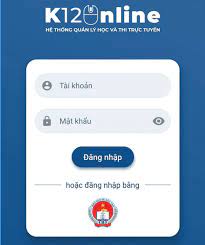
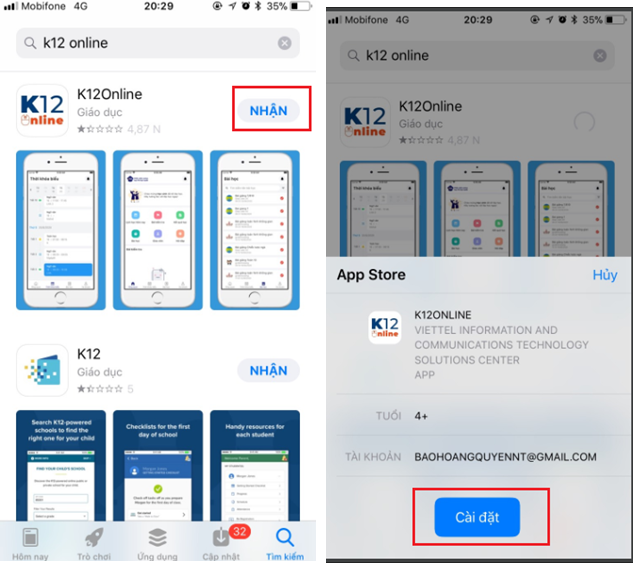

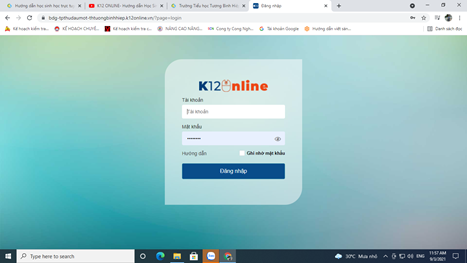
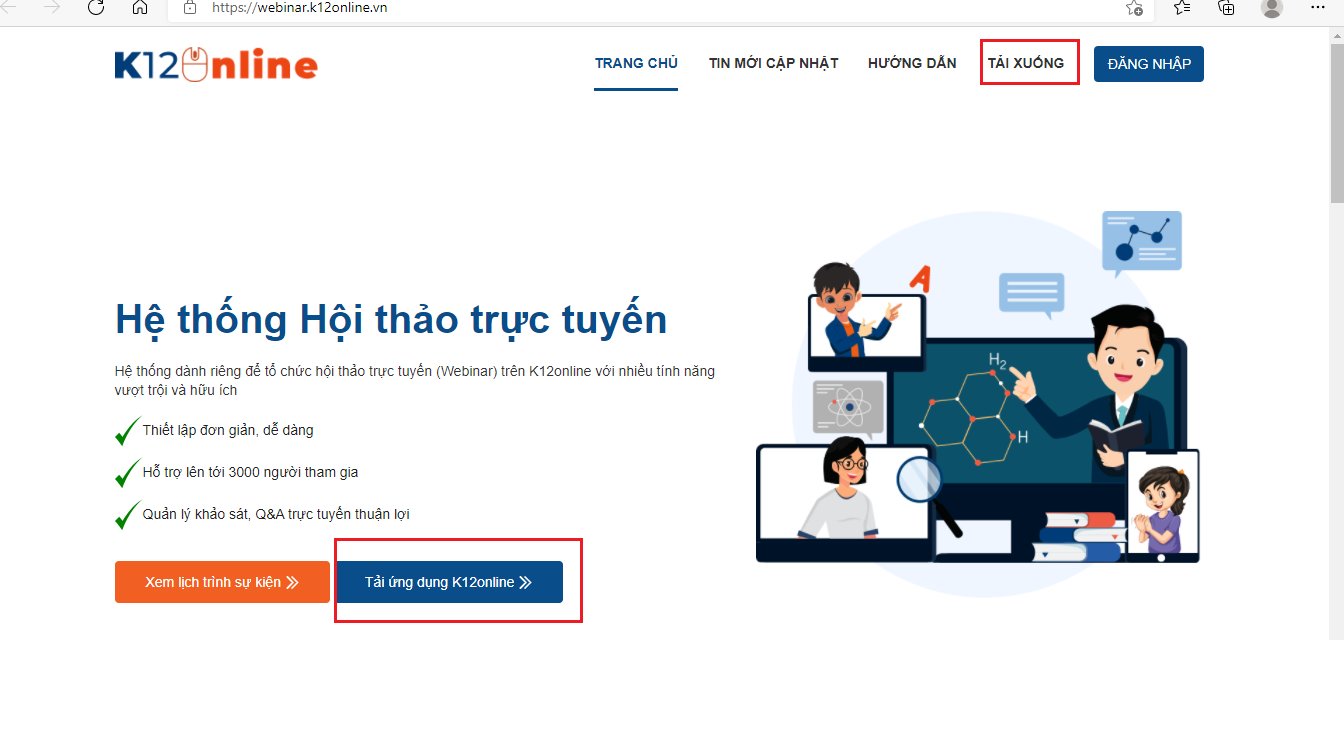

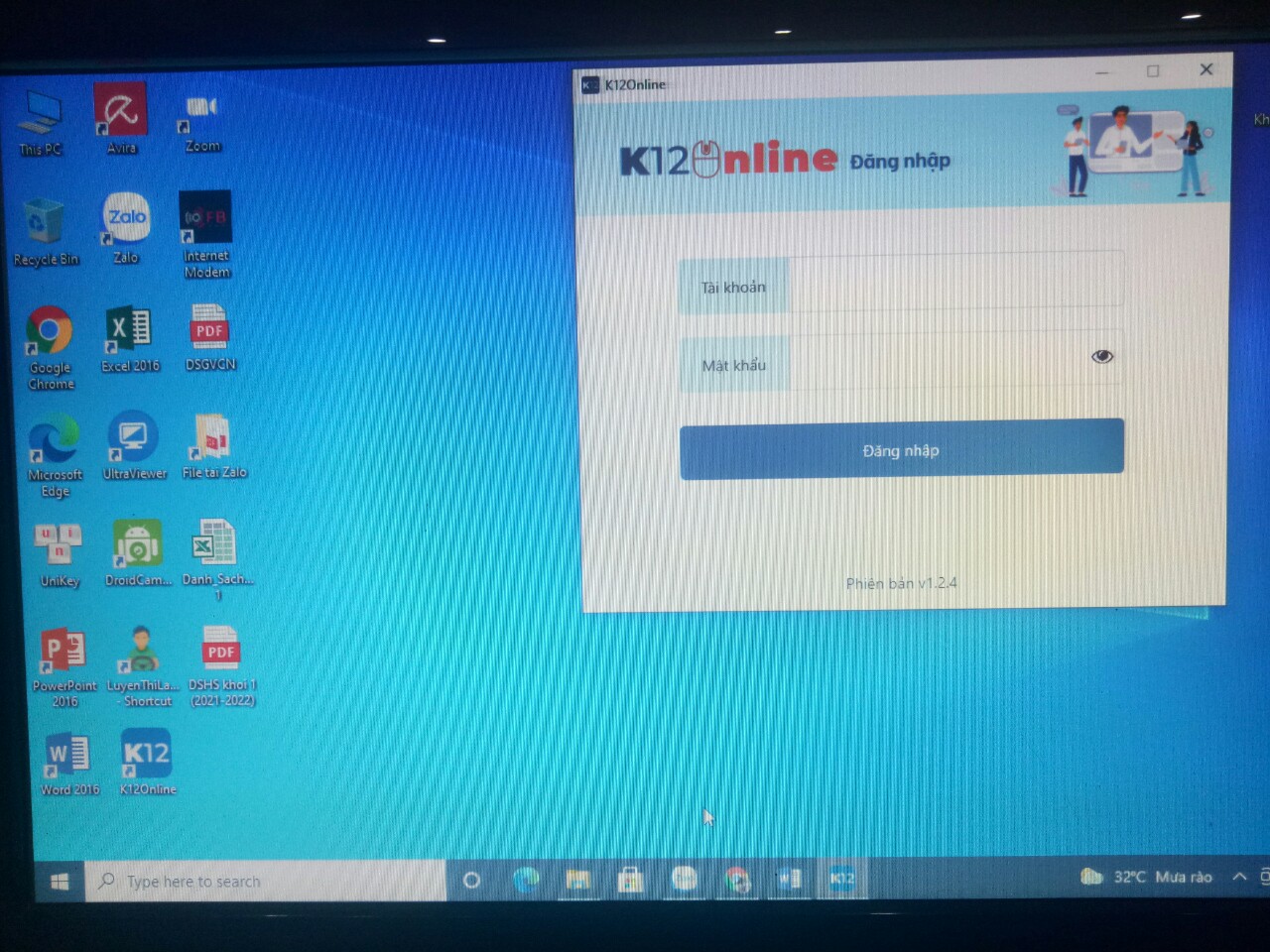
Chúng tôi trên mạng xã hội